Проблема с принтером, который отображается в статусе "офлайн", является распространенной проблемой, с которой сталкиваются многие пользователи. Это может быть довольно раздражающим, особенно в ситуациях, когда вам нужно срочно напечатать документ или фотографии. Однако, прежде чем паниковать, важно понять, какие причины могут привести к данной проблеме и как ее можно решить.
Существует несколько возможных причин, по которым принтер может оказаться в статусе "офлайн". Во-первых, это может быть связано с проблемами с подключением. Если принтер не подключен к компьютеру или сети, он не сможет корректно функционировать. В таком случае, вам следует проверить физическое подключение принтера к компьютеру или сети, а также убедиться, что кабели не повреждены.
Во-вторых, наличие неправильных или устаревших драйверов также может привести к тому, что принтер отображается в статусе "офлайн". Драйверы – это программы, необходимые для обеспечения правильной работы принтера. Если драйверы устарели или установлены неправильно, принтер может перестать работать. В этом случае, вам следует проверить обновления драйверов и установить последние версии.
Кроме того, другие возможные причины, по которым принтер может оказаться в статусе "офлайн", включают проблемы с настройками принтера, ошибки в работе операционной системы или неправильные настройки подключения по сети. Для решения этих проблем, вам может потребоваться более глубокое понимание работы компьютера, операционной системы и настроек принтера.
Проблемы с подключением
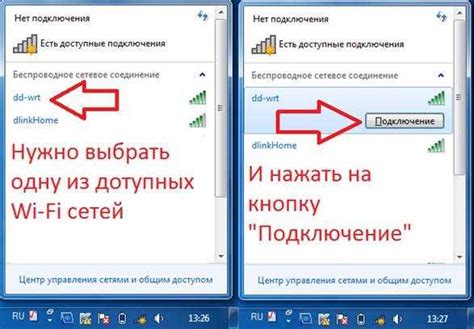
- Кабель USB не подключен должным образом. Убедитесь, что кабель USB полностью вставлен в порт принтера и компьютера.
- Проблемы с Wi-Fi соединением. Если ваш принтер подключен через Wi-Fi, проверьте, подключен ли он к правильной сети и есть ли у вас стабильное интернет-соединение.
- Проблемы с сетью. Если принтер подключен через кабель Ethernet, убедитесь, что кабель подключен к правильному порту на маршрутизаторе или коммутаторе.
Если вы испытали проблемы с подключением, попробуйте следующие решения:
- Перезагрузите принтер и компьютер. Иногда простая перезагрузка устройств может решить проблему с подключением.
- Проверьте наличие обновлений прошивки принтера. Иногда обновление прошивки может исправить проблемы с подключением.
- Проверьте настройки сети принтера. Убедитесь, что принтер настроен правильно, чтобы подключаться к вашей сети.
Если вы все еще столкнулись с проблемой подключения, обратитесь к документации принтера или свяжитесь с его производителем для получения дополнительной поддержки.
Неправильные настройки принтера
Один из основных факторов, приводящих к проблеме с оффлайн-статусом принтера, связан с неправильными настройками.
Настройки принтера могут быть изменены в процессе ее установки, в результате чего устройство перестает связываться с компьютером и переходит в режим оффлайн.
Одним из основных настроек, которые могут вызывать проблемы, является выбор неправильного порта печати. В некоторых случаях принтер может быть подключен к неправильному порту, что приводит к его недоступности для компьютера.
Также, другой причиной включения принтера в оффлайн-режим может быть неправильная настройка сетевого подключения. Если принтер используется через сеть, то необходимо убедиться, что сетевые настройки верны и соответствуют требованиям компьютера и других устройств сети.
Для решения проблемы с неправильными настройками принтера необходимо осуществить проверку настроек и внести необходимые изменения. Для этого можно обратиться к инструкции пользователя, поискать рекомендации на официальном веб-сайте производителя принтера или обратиться к специалисту.
Важно: перед внесением изменений настройки принтера, следует создать резервную копию настроек, чтобы в случае неправильных изменений можно было вернуться к предыдущей настройке.
Ошибки в драйверах и программном обеспечении
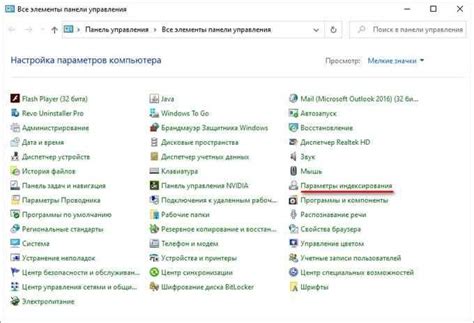
Также возможны проблемы совместимости между драйвером и операционной системой. Если принтер был разработан для работы с определенными версиями операционной системы, то использование его с другой версией может привести к ошибкам и проблемам связанным с драйверами.
Другой причиной ошибок в драйверах может быть их устаревшая версия. Регулярное обновление драйверов позволяет исправлять ошибки, улучшать функциональность и совместимость принтера. Если драйвер устарел, то возникают проблемы, включая состояние принтера "офлайн".
Чтобы решить проблему с ошибками в драйверах и программном обеспечении, следует выполнить следующие действия:
- Проверьте установку драйвера. Убедитесь, что драйвер правильно установлен на компьютере. Возможно, его нужно переустановить.
- Обновите драйвер. Проверьте, доступны ли новые версии драйвера для вашего принтера. Если есть, загрузите и установите их.
- Проверьте совместимость. Если у вас слишком новая или устаревшая версия операционной системы, проверьте, совместим ли ваш принтер с нею. Возможно, вам потребуется обновить или заменить принтер.
- Перезагрузите компьютер и принтер. Иногда проблемы с драйверами могут быть временными и могут быть устранены простой перезагрузкой оборудования.
Если вы никогда не обновляли драйверы принтера или давно это не делали, то рекомендуется регулярно проверять наличие обновлений и устанавливать их. Это поможет избежать ошибок в драйверах и поддерживать принтер в рабочем состоянии.
Низкое качество печати
Возможные причины низкого качества печати:
- Засохший или истекший чернильный картридж. Проверьте уровень чернил и замените картридж при необходимости.
- Неправильная настройка принтера. Проверьте настройки печати в драйвере принтера и установите соответствующее разрешение и качество печати.
- Загрязнение печатающей головки или ролика. Очистите печатающую головку или ролик с помощью специального очистителя или ватного шарика, смоченного в изопропиловом спирте.
- Использование некачественной бумаги. Попробуйте использовать бумагу хорошего качества и проверьте результат печати.
- Проблемы с драйвером принтера. Обновите драйвер принтера или установите его заново с официального сайта производителя.
- Неправильная настройка цвета печати. Проверьте настройки цветов в драйвере принтера и установите соответствующий профиль цветопечати.
Если после выполнения всех вышеуказанных действий проблема с низким качеством печати не решена, возможно, требуется обратиться к специалисту для диагностики и ремонта принтера.
Отсутствие печатной очереди

Еще одной причиной проблемы с офлайн-принтером может быть отсутствие печатной очереди. Когда печатная очередь пуста, принтер может перейти в режим ожидания, поскольку ему нечего печатать.
При отсутствии печатной очереди рекомендуется следующее:
- Проверить, что документ или изображение, которое нужно распечатать, было добавлено в печатную очередь. Убедитесь, что печатная очередь не пуста.
- Проверить, что принтер подключен к компьютеру или сети и включен. Убедитесь, что принтер имеет соединение с компьютером или сетью и включен.
- Попробовать перезапустить принтер и компьютер. Иногда простое перезапуск устройств может решить проблему с отсутствием печатной очереди.
- Проверить документы на наличие ошибок. Убедитесь, что документы, отправленные в печатную очередь, не содержат ошибок или проблем с форматированием.
Если после выполнения вышеперечисленных шагов проблема не решена, рекомендуется обратиться к руководству пользователя принтера или связаться с технической поддержкой производителя принтера.
Недостаток бумаги или чернил
Одной из основных причин принтера, находящегося в режиме офлайн, может быть недостаток бумаги или чернил.
В случае, если у вас закончилась бумага в принтере, необходимо добавить новые листы и убедиться, что они правильно расположены в лотке. Также убедитесь, что принтер корректно распознает количество бумаги в лотке.
Если у вас закончились чернила, принтер может перейти в режим офлайн. В этом случае замените пустую картридж или пополните уровень чернил. При замене или пополнении чернил важно следовать инструкциям производителя и правильно установить картриджи.
Если проблема с принтером офлайн сохраняется после того, как вы добавили бумагу или пополнили чернила, возможно, потребуется перезагрузить принтер или проверить его наличие в системе устройств.
Проблемы с Wi-Fi соединением

1. Слабый сигнал Wi-Fi: Если сигнал Wi-Fi слабый, то принтер может иметь проблемы с подключением к сети или терять соединение во время печати. Расположение принтера и маршрутизатора Wi-Fi, а также препятствия между ними (например, стены или другие электронные устройства) могут снижать качество сигнала. Постарайтесь установить принтер ближе к маршрутизатору и убедитесь, что нет никаких препятствий между ними. Если проблема сохраняется, попробуйте использовать усилитель сигнала Wi-Fi или перезапустить маршрутизатор.
2. Неправильные настройки Wi-Fi: Если принтер имеет неправильные настройки Wi-Fi, то он не сможет подключиться к сети и будет отображаться как офлайн. Убедитесь, что вы правильно настроили Wi-Fi на принтере, введя правильное имя сети (SSID) и пароль Wi-Fi. Если ваш принтер имеет WPS-кнопку, попробуйте использовать эту функцию для быстрого и простого подключения.
3. Проблемы с маршрутизатором Wi-Fi: Маршрутизатор Wi-Fi может иметь проблемы, которые приводят к проблемам с Wi-Fi соединением принтера. Попробуйте перезапустить маршрутизатор и проверьте, работает ли Wi-Fi корректно с другими устройствами. Если другие устройства работают нормально, проблема, скорее всего, в принтере. Если Wi-Fi не работает с другими устройствами, обратитесь к провайдеру услуг интернета для решения проблемы.
4. Интерференция: Наличие других электронных устройств, работающих на 2,4 ГГц, таких как микроволновые печи или беспроводные телефоны, может вызывать интерференцию с Wi-Fi сигналом принтера. Попробуйте удалить принтер от других электронных устройств или перезапустить их, чтобы устранить возможную интерференцию.
5. Проблемы с беспроводным модулем принтера: Если все вышеперечисленные решения не работают, проблема может быть связана с беспроводным модулем самого принтера. Убедитесь, что беспроводной модуль включен и функционирует надлежащим образом. Если проблема сохраняется, возможно, потребуется заменить беспроводной модуль или обратиться в сервисный центр для дополнительной помощи.
Решение проблем с Wi-Fi соединением может быть достаточно простым, однако иногда потребуется дополнительное исследование или помощь от профессионалов. Если вы не можете решить проблему самостоятельно, рекомендуется обратиться к производителю принтера или специалистам по IT-технической поддержке.








